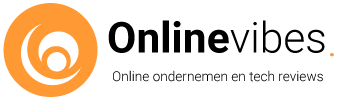In deze Aweber review bekijken we wat Aweber is, welke functies het allemaal heeft en of het gebruiksvriendelijk is. Zo kan jij bepalen of deze software voor je geschikt is of dat je eerder voor een andere moet kiezen?
Wat is Aweber?
Aweber is een software en service voor e-mailmarketing waarmee mensen hun bedrijf kunnen laten groeien. De software maakt het gemakkelijk om e-mailmarketingcampagnes te maken en geeft abonnees de mogelijkheid om hun abonnementen te beheren met behulp van een webgebaseerd bedieningspaneel.
Met Aweber hebt je e-mailmarketingtools, zoals autoresponders, lijstbeheer en analyses, evenals functies voor het maken van landingspagina’s, pop-upformulieren, aanmeldingsformulieren en meer.
Aweber is het beste voor: kleine bedrijven, ondernemers, bloggers en solopreneurs die op zoek zijn naar een betaalbare optie voor het verzenden van nieuwsbrieven, het promoten van evenementen en het uitbreiden van hun lijsten.
Gebruiksvriendelijkheid
Het is duidelijk hoe Aweber werkt en je wordt je via het systeem ook wel de weg gewezen. Vaak staat er bij een onderdeel ook links naar de website van Aweber voor meer info over dat onderdeel of naar uitleg hoe je het moet gebruiken. Toch is er andere software zoals Mailerlite die ik qua gebruiksvriendelijkheid een hogere score zou geven.
Functies van Aweber
E-mails versturen
Waarschijnlijk het belangrijkste waarvoor je Aweber wilt gebruiken: het versturen van e-mails.
Er zijn meerdere manieren waarop je dat kan doen:
Broadcast (nieuwsbrief)
Als je een gewone mail naar je lijst wilt versturen (bijv. je wekelijkse nieuwsbrief) dan kies je voor broadcast. Om deze e-mail aan te maken kan je kiezen uit drag&drop e-mail builder, plain text message of html-editor.
Met de drag&drop editor staat er standaard een stukje tekst klaar. Zo’n simpele mail werkt het beste aangezien deze minder als “nieuwsbrief” gezien wordt.
Wil je toch graag een opgemaakte e-mail dan kan dat. Je kan vertrekken van een template die je zelf hebt opgeslagen of van één van de vele templates die klaar staan in Aweber. Elk van deze templates is in een paar kleurencombinaties beschikbaar.
De kant-en-klare templates zijn onderverdeelt in enkele categorieën: corporate, blog, recreatie, vakantie, huis, voeding, WordPress, algemeen, promotie, consulting, retail, celebration, vastgoed, reizen, auto’s.
Via de drag&drop builder kan je allerlei elementen op de e-mail slepen om je e-mail vorm te geven:
- Titel
- Paragraaf
- Artikel (foto, titel, tekst en knop)
- Beeld
- Video
- Knop
- Social
- Product (zelf aan te maken of koppelen met Etsy shop)
- Coupon
- Logo
- Handtekening
- Divider
- Delen
- Rij
- Carousel
- Feed
Als je opgemaakte e-mails wil versturen dan is een mooi design wel zo leuk. Veel mensen gebruiken hiervoor Canva. Binnen Aweber kan je Canva gaan gebruiken zonder dat je Aweber hoeft te verlaten. Dit kan ook op een landingspagina.

Nadat de e-mail aangemaakt en getest is kan je deze inplannen voor verzending. Hierbij geef je aan welke lijst en welk segment de e-mail moeten ontvangen. Je kan de e-mail onmiddellijk verzenden of een datum en een uur kiezen.
Splittesten
Heb je een Pro-account dan kan je e-mails gaan splittesten zodat je kan kijken welke mail het beste werkt.
Autoresponder
Wil je een autoresopnder aanmaken dan kan dat via “Campaigns”. Je kan daarvoor blanco starten of vertrekken van een template. Standaard staan er vier klaar: welkome-mails, lead magnet, blogger series en mini-cursus. Op de marktplaats kan je er nog enkele vinden.

Om de autoresponder aan te passen kan je 3 types acties toevoegen: een e-mail, een periode wachten, tag toevoegen of verwijderen. Het wachten kan je instellen in minuten, uren, dagen, weken of maanden. Je kan ook instellen dat als iemand de e-mail opent of op de link in de mail klikt dat er een bepaalde tag wordt meegegeven of dat de persoon verwijderd wordt van deze campagne.
Een autoresponder kan starten zodra iemand zich inschrijft op je ijst of wanneer iemand een bepaalde tag toegewezen krijgt.

Blog broadcast
Met de blog broadcast kan je e-mails versturen met als inhoud jouw nieuwe blogberichten. Dit is mogelijk via RSS. Je kan de e-mail onmiddellijk uitsturen of op een vast tijdstip.
Je kiest uit één van de verschillende templates. Qua design zien ze er wel niet zo fris en modern uit. Je kan het wel nog aanpassen als je wilt.

Templates
Je kan gebruik maken van de smart designer. Hierbij kan je de url van je site invullen en op basis daarvan zullen er meerdere templates worden aangemaakt waaruit je kan kiezen.

Zodra je er eentje gekozen hebt kan je de template aanpassen. Dit is een hele leuke manier als je graag een opgemaakte template gebruikt om deze aan te maken. Het is snel klaar, je hebt meteen je huiskleuren en logo er opstaan.

Contacten
Al je contacten vind je onder “Subscribers”.
Handmatig kan je contacten één voor één gaan toevoegen of meerdere tegelijk door een csv, txt of xls op te laden. Of je kan in een veld alle contacten onder elkaar plakken.
Meestal zal je een contact niet handmatig opladen, maar zullen ze zichzelf inschrijven via een formulier.
Als je een formulier wilt aanmaken dan heb je eerst de keuze of je dat wilt op een landingspagina van Aweber of dat je dat formulier op je website wilt plaatsen. Hiervoor kies je eerst een design voor je formulier. Je kan andere velden toevoegen als je er zelf hebt aangemaakt, een stuk tekst, een afbeelding.

Je kan ook het type formulier aanpassen. Standaard staat dit op inline (het formulier kan zo tussen tekst van je blog of in je footer komen te staan). Je kan dit wijzigen naar pop-over, lightbox of pop-up.

In de volgende stap geef je het formulier een naam en kan je ook een bedankpagina kiezen. Dat kan een basismelding zijn of je kan een eigen url kiezen.
Is je formulier in orde dan kan je het gaan publiceren. Je kan het dan zelf gaan installeren met html of je kan het formulier als landingspagina gebruiken. In het eerste geval krijg je een Javascript snippet of een ruwe html. In het tweede geval kan je de aweber link gebruiken waarop je formulier staat.
Gebruik je bijvoorbeeld WordPress dan kan je de plugin “Aweber for WordPress” installeren om het formulier op je site krijgen. Je kan dan de verbinding maken met Aweber waarna je het formulier met een widget op je website plaatst.
Gebruik je de gratis versie van Elementor dan kan je de Aweber Widget op je pagina slepen zodat het formulier er komt te staan. Gebruik je Elementor Pro dan kan je formulieren van Elementor gebruiken en deze koppelen aan Aweber.
Daarnaast kan je nog op andere manieren contacten aan je lijst toevoegen. Zo kan je contacten die via andere software toch op je Aweber lijst krijgen. Dat kan o.a. via Facebook, WordPress, Paypal, Squarespace, Wix en Shopify. Van elk van deze staat er een stap-voor-stap handleiding op de site van Aweber.
Segmenteren
Bij contacten zie je al je contacten staan die ingeschreven staan op je lijst. Deze kan je vervolgens gaan filteren. Dat kan bijvoorbeeld op land, wie al eens geklikt heeft, wie nog nooit een e-mail heeft geopend, op een bepaalde tag,…
Wil je deze zoekopdracht als een segmentatie kunnen opslaan dan kan dat met Aweber Pro.
LIjst opties
Bij lijst opties (list options) kan je de basis instellingen aanpassen zoals de naam van je lijst en via welk e-mailadres er mails verzonden moeten worden. Wil je meer dan één lijst dan kan je een pro-account nemen.
Je kan ook de bevestigingsmail (voor double opt-in) aanpassen die men ontvangt na inschrijven. Hier kan je de taal aanpassen naar Nederlands. De onderwerpregel en de boodschap in de e-mail zijn dan ook in het Nederlands. Je kan de tekst daar eventueel van aanpassen als je wilt.
Je kan eventueel ook de bevestigingsmail uitzetten zodat je single opt-in hebt.
Wil je meer weten dan enkel de naam en het e-mailadres van je contact, dan kan je extra velden aanmaken. Zo kan je er tot 25 bij aanmaken die je nadien op je formulier kan gebruiken. Dit kan handig zijn als men hun gegevens aanpast, maar ik zou zeker niet te veel velden tonen tijdens het inschrijven. Hoe meer je vraagt, hoe sneller men zal afhaken.
Landing pages
Om een landingspagina aan te maken kies je eerst een template of start je met een blanco canvas. Het starten vanaf een template kan je heel wat tijd besparen. Je hebt de keuze uit: about/bio, blog/podcast, consultatie, e-commerce, events/webinar, freebie, opt-in, bedankpagina, andere.
Je kan de teksten en beelden aanpassen, maar ook elementen toevoegen, verwijderen of van plaats veranderen via drag-and-drop. Elementen om op de pagina te gebruiken: tekst, beeld, video, knoppen, formulieren, social media knoppen, smart content, divider, popup, ecommerce, een rij.

Als je ecommerce wilt toevoegen aan een landingspagina dan moet je eerst de koppeling met Stripe maken. Hiermee kan je een ebook verkopen, toegang tot een webinar, toegang tot je membership, toegang tot een cursus, donaties, …
Zodra je de koppeling gemaakt hebt kan je op de koop-knop een product gaan toevoegen: een maandelijks membership, jaarlijks membership of zelf een product aanmaken. Daarbij kan je kiezen tussen een eenmalige betaling, abonnement of afbetaalplan. Heb je je product aangemaakt dan kan je daarbij ook een automatisatie laten starten.

Er wordt automatisch ook een bestelformulier aangemaakt waarbij men hun naam en e-mailadres kan invullen. Ook de bedankpagina (kassabonnetje) wordt aangemaakt of je kan een eigen url laten tonen.
Het is heel handig dat je op deze manier betalingen kan ontvangen, maar je kan helaas op deze manier enkel creditcardbetalingen ontvangen. Dit is geschikt als je internationaal werkt waarbij creditcardbetalingen normaal zijn.
Voor België en Nederland zou je toch beter Bancontact en iDeal aanbieden als betaalmiddel. Vandaar dat producten verkopen via Aweber niet ideaal is. Je kan er dan beter voor kiezen voor eentje die wel geschikt is om in deze streken goed te werken, bijvoorbeeld Plug&Pay.
Web push notificaties
Met web push notificaties kan je mensen makkelijk laten terug keren naar je website. Ze krijgen meldingen in hun browser van bijvoorbeeld kortingen, nieuwe blogberichten of inschrijvingen voor een webinar.

Als je dat ingesteld hebt dan krijgt men een popup te zien of ze webnotificaties willen ontvangen. Klikt men op “Allow”, dan zal men dit te zien krijgen zodra jij een notificatie stuurt. Als diegene die hiervoor is ingeschreven zijn webbrowser open heeft zal deze persoon in zijn desktop deze notificaties te zien krijgen. Hiervoor hoeft hij zelf niet op je site te zijn.
Als de persoon niet online is op het moment dat je de notificatie stuurt is dat niet erg. Deze blijft 3 dagen bewaard, dus als een persoon later de computer en browser opent, krijgt hij het alsnog te zien.
Ik heb dit uitgetest en de popup om aan te geven of men notificaties wilt ontvangen verschijnt op de site. Helaas blijft er in Aweber zelf een rood kruis staan waardoor ik geen push notificatie kan versturen aangezien niemand bij op de lijst komt.
Integraties
Je kan Aweber door middel van integraties verbinden met andere software zodat je meer uit je e-mail marketing kan halen. Koppeling kan met content management systemen, CRM, e-commerce, landingspagina’s, leadgeneration, membership, productiviteits tools, social media, enquêtes, video, webinar en andere software.

Welke integraties zijn er zoal mogelijk?
123Formbuilder, 3dcart, 40nuggets, Agile CRM, Airbit, Amo CRM, Antavo, Beatstarts,, Better coupon box, Blogger, Bloom,, Bonjoro, Book cave, Bookfunnel, Booklaunch, Brave popup builder, Brizy, Campaign builder,Capsule CRM, Captain form, Carrd, Chatmatic, Clickbank, Clickfunnels, Clinchpad, CMNGSN, Connectio, ContactUs, Contest domination, Convertful, Convert player, Convertflow, Convertri, Coupon pop, Dasheroo, Dashnex pages, Digioh, Digistore24, Digital access pass, Digital product delivery, Dijest, Directpay, Divi,,, Easy digital download, Elementor, Elevatr, Etsy, Flatpack, Formcraft, Formget, Formstack, Foxycart, Genius lander, Gleam, Gotowebinar, Gravity forms, Growtheme, Hellobar, Heroic, Heyo, Instant ecom store, Instapage, Interact, Jetpack crm, Jotform, Justuno, JVZoo, Kajabi, KickoffLabs, Klickpages, Konnektive CRM, Landingcube, Landingi, Landingpage cat, Leadgrabb, Leadpages, Leadquizzes, Leadsbridge, Leadsflow pro, Listgoal, Liveagent, Manycontacts, Megapack, Mailmunch, Milotree, Moonclerk, Nanacast, Online sales pro, Onspot social, Opencart, Optimize press, Optimonk, Optin cat, Optingun, OptinMonster, Optin ninja, Orderdesk, Outgrow, Padiact, Pagewiz, Paydotcom,Paykickstart, Paypal, Podcast, Popup Domination, ProductDyno, Privy, Pushplanet, Quiz cat, Raven, Rafflecopter, Rewards fuel, Riddle, Satori,Sticky.io,, S2Member, Selz, Samcart, Sendowl, Shopify, Shortstack,Simvoly, Squarespace, Storenvy, Thesis, Thinkific, Thrivecart, Thriveleads, Tweetlead, Ultracart, Unbounce, Upscribe, Viralsweep, Warriorplus, Weblium, Weebly, Wheelio, Wishloop, Wishpond, Wix, Woobox, Woocommerce, WordPress, WPForms, WP ninja forms, WP subscribe pro, Zaxaa, Zipify oneclickupsell, Zipyfy pages, Zonpages, Zotabox
Hoe werkt Aweber?
Je kan starten met het aanmaken van een gratis account. Hiervoor vul je je naam en e-mailadres in. Je hoeft geen betaalgegevens in te vullen. Daarna ontvang je een e-mail om je mailadres te bevestigen.
Klik op de knop in de mail en daarna kan je je wachtwoord instellen. Als je daarna ingelogd bent krijg je de keuze welk pakket je wilt gebruiken: Aweber Pro of gratis. Kies je voor de Pro account dan dien je je creditcard gegevens in te vullen.
Voor je kan beginnen moet je je website of ander kanaal invullen, je adresgegevens, hoeveel contacten je al hebt, wat je doelen zijn en welke andere tools je gebruikt.
Daarna zit je in het admin-gedeelte. Je kan een standaard aangemaakte welkoms automatisatie activeren. Zodra iemand inschrijft voor je lijst krijgt deze persoon de welkomstmail. Met tooltips krijg je uitleg hoe dit werkt en wat je moet aanpassen.

Je maakt een inschriijfformulier aan dat je op je website plaatst of op een landingspagina van Aweber. Zodra mensen zich ingeschreven hebben kan je een e-mail gaan versturen bij broadcasts.
Natuurlijk ook niet onbelangrijk; wat kost Aweber?
Prijs Aweber
Gratis versie
Het goede nieuws is dat je een gratis versie van Aweber hebt. Je kan deze blijvend gratis gebruiken totdat je 500 mensen hebt die ingeschreven staan op je e-maillijst.
Met deze gratis versie heb je wel beperkingen. Behalve het aantal mensen dat op je lijst staan is er ook een maximum op het aantal e-mails dat je kan versturen. Zo kan je max. 3000 e-mails per maand sturen. Heb je 300 mensen op je mailinglijst dan kan je 10 mails per maand sturen. Dat is voor de meeste mensen ruim voldoende.
Het meeste kan je wel doen met deze gratis versie, maar er zijn enkele dingen die je er niet mee kan. Zo kan je niet split-testen, geen automatisatie op basis van gedrag doen, cart abandonment (als iemand zijn winkelwagentje verlaat), geavanceerder segmenteren, geavanceerde analyse, tracking van webpagina’s en verkopen. Bovendien zal de Aweber branding vermeld staan in je mails en op de landingspagina’s.
Wat je wel hebt bij de gratis versie is dat je maar één lijst kan aanmaken. Dat zal voor de meesten een reden zijn om te upgraden naar de Pro versie. Het is namelijk handig om voor verschillende producten of optins een aparte lijst te hebben.
Aweber Pro
Naast de gratis versie is er maar één pakket waarmee je toegang hebt tot alles. Geen tal van andere pakketten waarbij je net weer wat meer kan. Het enige waar je meer voor betaalt, is als het aantal inschrijvers op je lijst groeit.
Je kan per maand, per kwartaal of per jaar betalen. Kies je voor jaarlijkse betaling dan bespaar je 19,2% t.o.v. een maandelijkse betaling.
Met de Pro versie kan je een onbeperkt aantal mensen op je lijst hebben en kan je onbeperkt e-mails versturen. Bovendien kan je ook gaan split-testen, automatisatie op basis van gedrag doen, cart abandonment (als iemand zijn winkelwagentje verlaat), geavanceerder segmenteren, geavanceerde analyse, tracking van webpagina’s en verkopen. Ook zal de Aweber branding verwijderd worden in je mails en op de landingspagina’s.
Conclusie Aweber Review
Aweber is een goed e-mail marketing systeem waarbij je heel wat mee kan doen. Ondanks dat het niet moeilijk is om mee te werken, vind ik Mailerlite toch nog wat intuïtiever en dus gebruiksvriendelijker. Bovendien ook wat moderne van design.
Wil je echter graag push notifications geïntegreerd met je e-mail systeem, dan kan je hiervoor Aweber gebruiken. Ik ben deze functie bij nog geen ander e-mail systeem tegengekomen.
Gebruikt je Aweber, wat vind jij ervan? Heeft deze Aweber review je nog geen zekerheid gegeven en twijfel je nog tussen Aweber en een ander e-mail marketing systeem? Kijk dan ook eens in ons e-mail marketing vergelijk of stuur ons een e-mail zodat we je verder kunnen helpen.